Mise en forme conditionnelle basée sur une autre colonne
Dans Excel, vous pouvez appliquer une mise en forme conditionnelle basée sur une autre colonne. Par exemple, ci-dessous, vous avez une liste d’étudiants avec leurs scores, et vous souhaitez mettre en surbrillance les noms des étudiants qui ont obtenu un score supérieur à 75.
Maintenant, ici, vous devez appliquer une mise en forme conditionnelle, qui applique une couleur à la colonne A (Noms) en fonction des valeurs de la colonne B (Score).
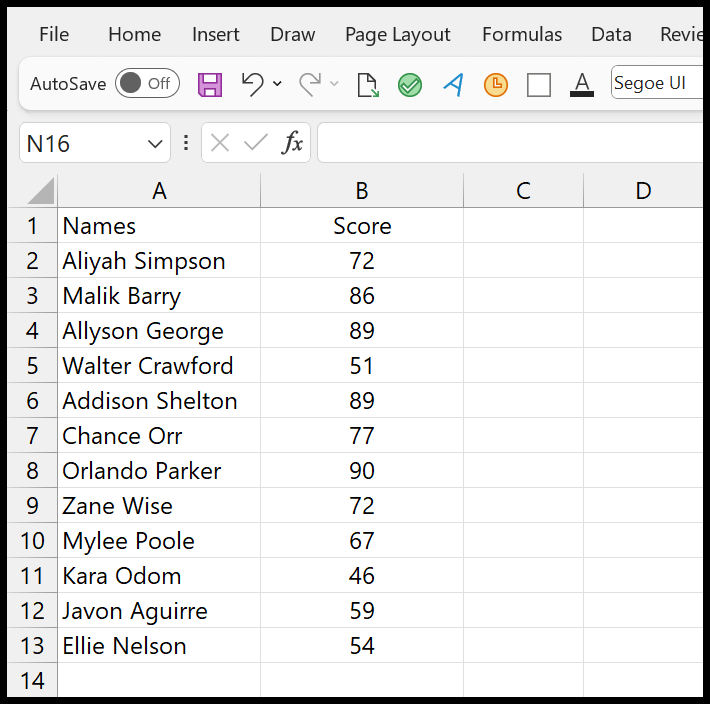
Étapes pour appliquer une mise en forme conditionnelle basée sur une autre colonne
- Tout d’abord, sélectionnez la colonne des noms en laissant le nom de la colonne.
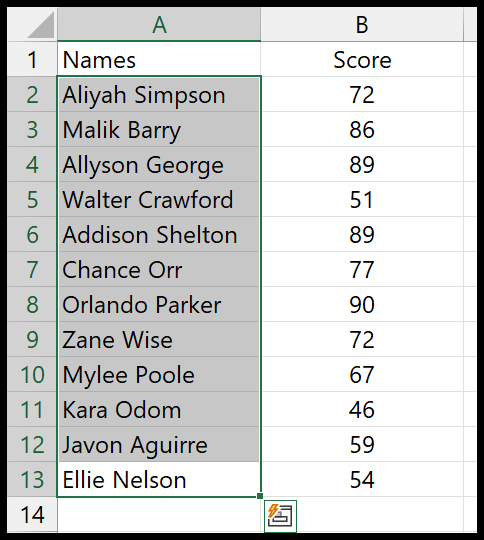
- Ensuite, accédez à l’onglet Accueil> Mise en forme conditionnelle> Nouvelle règle.
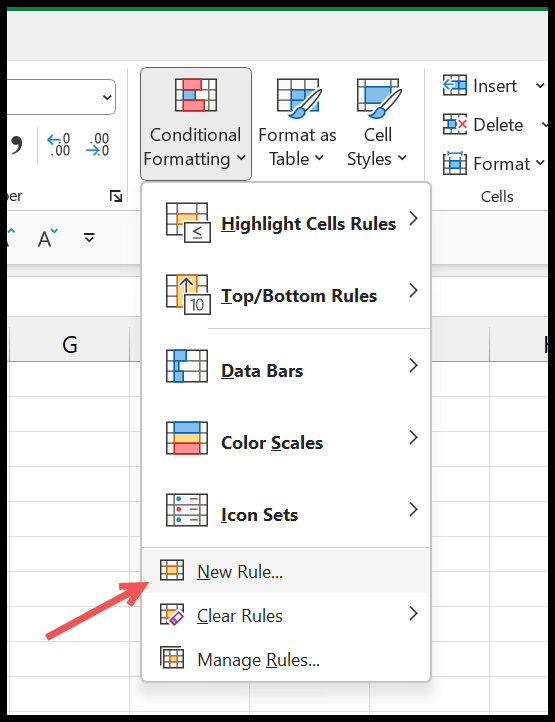
- Ensuite, dans la boîte de dialogue de la nouvelle règle, cliquez sur « Utiliser une formule pour déterminer la cellule à formater ».
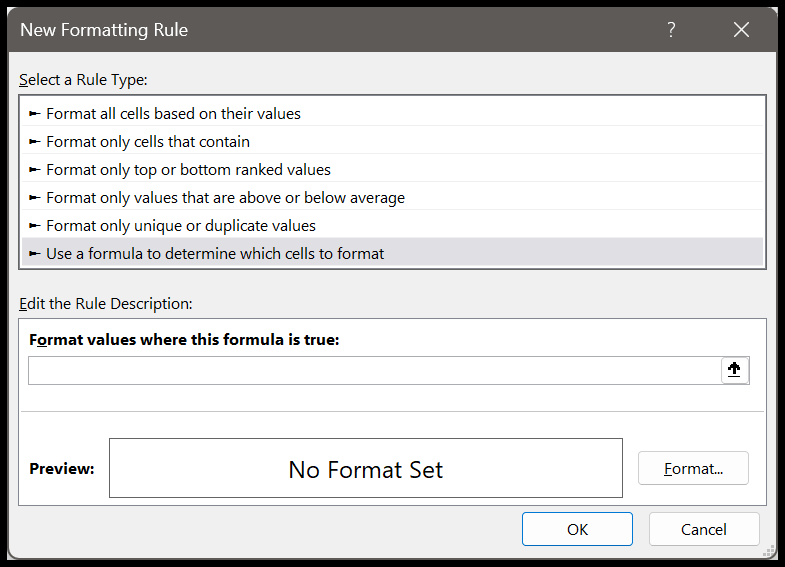
- Maintenant, dans la boîte de dialogue « Formater la valeur où cette formule est vraie », entrez cette formule =$B2>=75.
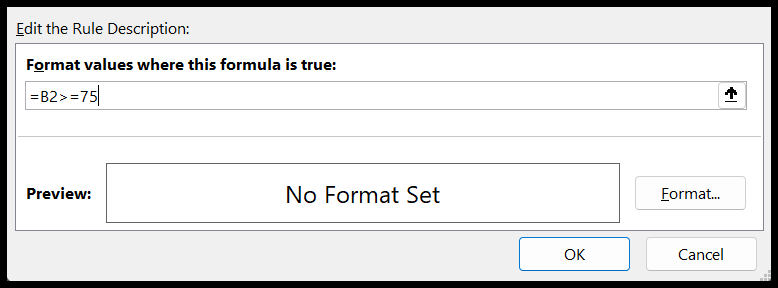
- À partir de là, cliquez sur le bouton « Format… » pour spécifier la mise en forme de cellule que vous souhaitez appliquer à la cellule du nom de l’élève, et à la fin, cliquez sur OK pour enregistrer la règle.
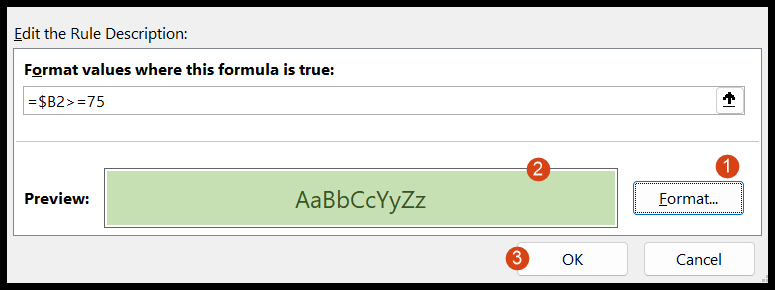
- À la fin, cliquez sur OK pour fermer le gestionnaire de règles de mise en forme conditionnelle.
Et au moment où vous cliquez sur OK, tous les noms des étudiants dont le score est supérieur à 75 seront mis en surbrillance dans la colonne des scores.
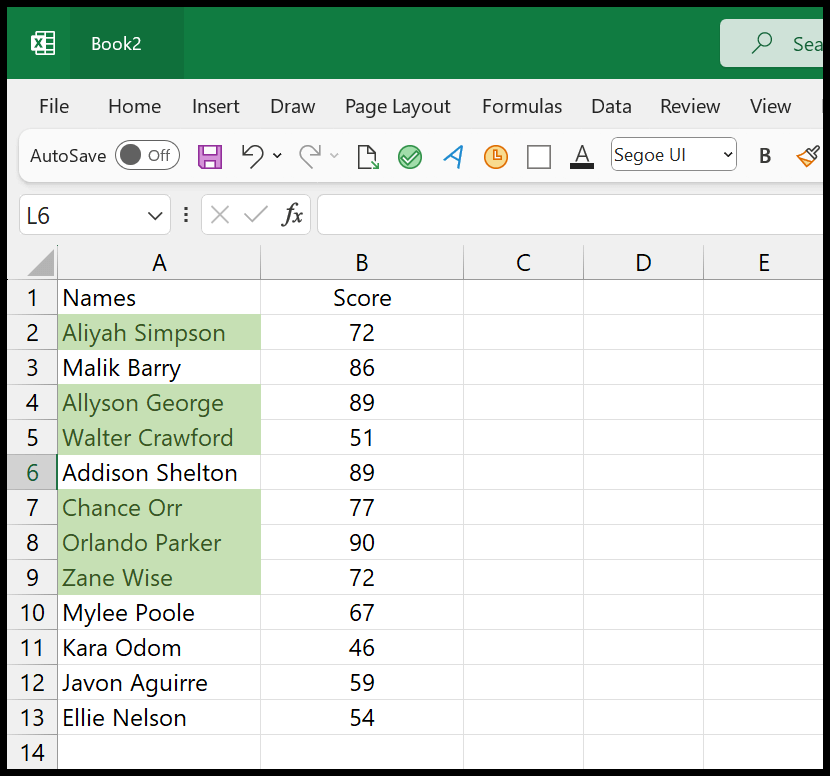
Utilisation d’un tableau Excel
Une fois que vous appliquez la mise en forme conditionnelle et lorsque vous mettez à jour de nouvelles données dans la liste, Excel n’étendra pas la mise en forme conditionnelle à la nouvelle entrée.
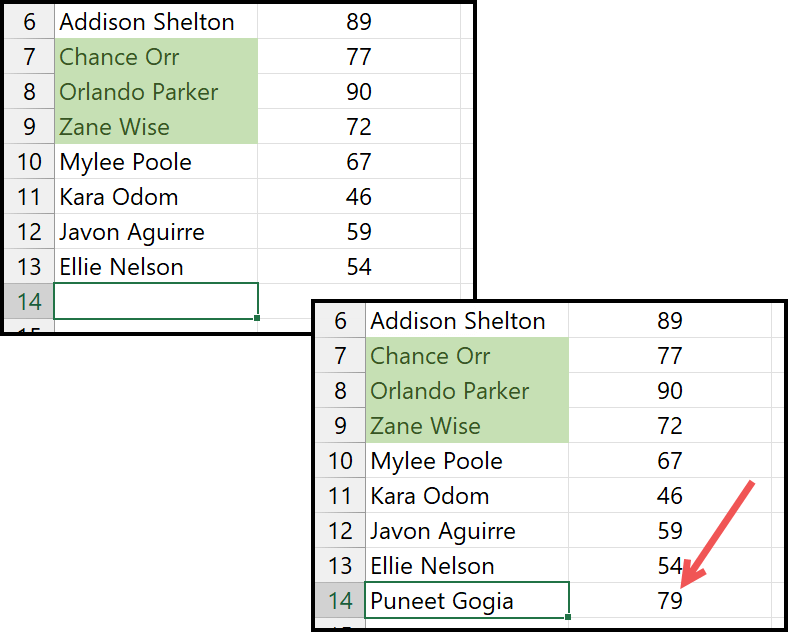
La meilleure solution à ce problème consiste à utiliser un tableau Excel sur les données. Une fois que vous avez appliqué le tableau (Ctrl + T), puis entré une nouvelle entrée de données dans la liste avec le score, appliquez-lui une mise en forme conditionnelle.
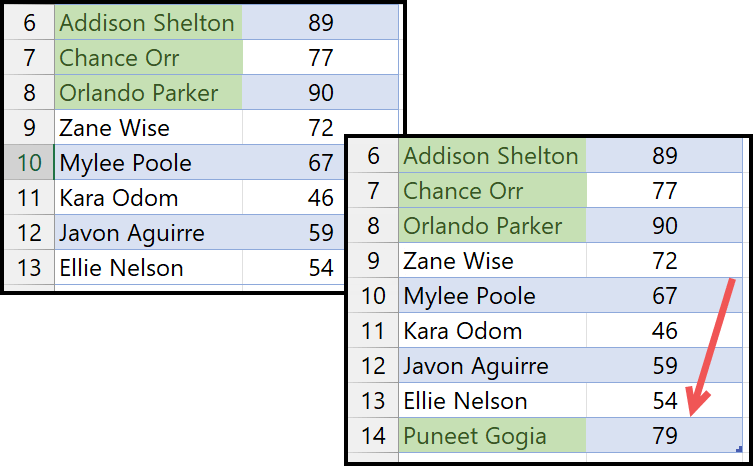
L’utilisation d’un tableau Excel rend votre règle de mise en forme conditionnelle dynamique, qui s’étend lorsque vous entrez une nouvelle valeur dans les données.
Obtenir le fichier Excel
TéléchargerEn savoir plus sur la mise en forme conditionnelle
- Appliquer une mise en forme conditionnelle à un tableau croisé dynamique
- Supprimer la mise en forme conditionnelle
- Appliquer une mise en forme conditionnelle sur des cellules vides dans Excel
- Comparer deux colonnes à l’aide de la mise en forme conditionnelle
- Appliquer une mise en forme conditionnelle basée sur une autre cellule